Sinhronizirajte podatke med iPhone in iPad v le nekaj preprostih korakih
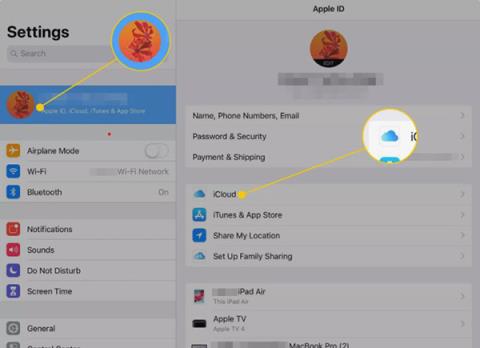
Iphone in iPad ne morete sinhronizirati s kablom za povezavo obeh naprav ali prek omrežja Wifi, kot je sinhronizacija iPhone/iPad z računalnikom.
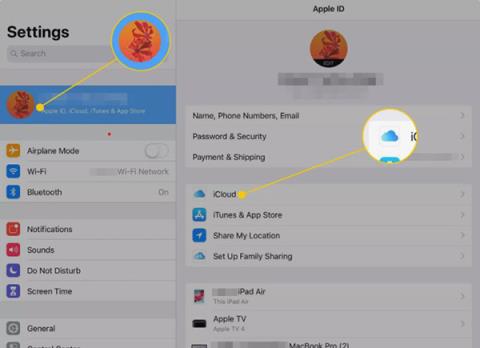
V tem članku vas bo Quantrimang vodil, kako sinhronizirati iPhone in iPad s storitvijo iCloud. Ta navodila veljajo za iPhone in iPad z operacijskim sistemom iOS 11 in iOS 12.
Ali je mogoče neposredno sinhronizirati iPhone z iPadom?
Iphone in iPad ne morete sinhronizirati s kablom za povezavo obeh naprav ali prek omrežja Wifi, kot je sinhronizacija iPhone/iPad z računalnikom . Obstaja nekaj razlogov, zakaj tega ni mogoče storiti:
Kako torej sinhronizirati podatke med iPhoneom in iPadom?
Edina rešitev za to je iCloud .
Če želite ohraniti sinhronizacijo podatkov v iPhonu in iPadu, uporabite iCloud za sinhronizacijo vseh naprav Apple. Dokler imata iPhone in iPad internetno povezavo in uporabljata isti račun iCloud . Do njih lahko dostopate prek Apple ID-ja, tako se iPhone in iPad sinhronizirata.
Kako nastaviti iCloud
1. Odprite aplikacijo Nastavitve v napravi, tapnite svoje ime, da odprete zaslon Apple ID, nato izberite iCloud .

2. Vklopite stikalo poleg vseh kategorij in vsebin, ki jih želite sinhronizirati med iPhone in iPad. To operacijo ponovite z drugo napravo.

3. Pojdite v Nastavitve /Nastavitve > Gesla in računi /Gesla in računi in se prepričajte, da sta vaša e-poštna računa nastavljena v obeh napravah.

4. Pojdite v Nastavitve > iTunes & App Store in vklopite samodejne prenose za glasbo , aplikacije , knjige in zvočne knjige ter posodobitve na obeh napravah.

Ko je iCloud nameščen na obeh napravah, bosta sinhronizirani. Ta postopek ohranja pravilne skoraj vse informacije na obeh napravah. iCloud je dostopen v napravah iOS, macOS in Windows ter varuje vaše podatke med mirovanjem in celo med premikanjem med napravami.
Dodajte shrambo iCloud
iCloud je brezplačna storitev podjetja Apple, ima 5 GB prostora. Količina uporabljenega prostora za shranjevanje iCloud bo prikazana na vrhu strani z nastavitvami iCloud. Če vam 5 GB ni dovolj, lahko kupite dodatne pakete s 50 GB, 200 GB ali 2 TB z začetno ceno 19.000 VND. Pojdite na zaslon z nastavitvami iCloud in izberite Manage Storage > Change storage plan /Change Storage Plan.

Tako je edini način za sinhronizacijo iPhona z iPadom prek iClouda, operacija pa je precej preprosta. Če imate ti dve napravi hkrati, poskusite slediti zgornjim navodilom in pustite komentar, če med postopkom naletite na težave.
Preverjanje zvoka je majhna, a precej uporabna funkcija na telefonih iPhone.
Aplikacija Photos v iPhonu ima funkcijo spominov, ki ustvarja zbirke fotografij in videoposnetkov z glasbo kot film.
Apple Music je izjemno zrasel, odkar je bil prvič predstavljen leta 2015. Do danes je druga največja plačljiva platforma za pretakanje glasbe na svetu za Spotifyjem. Poleg glasbenih albumov je Apple Music dom tudi na tisoče glasbenih videoposnetkov, radijskih postaj 24/7 in številnih drugih storitev.
Če želite v svojih videoposnetkih glasbo v ozadju ali natančneje, posneti predvajano skladbo kot glasbo v ozadju videoposnetka, obstaja izjemno preprosta rešitev.
Čeprav ima iPhone vgrajeno aplikacijo Vreme, včasih ne nudi dovolj podrobnih podatkov. Če želite nekaj dodati, je v App Store na voljo veliko možnosti.
Poleg skupne rabe fotografij iz albumov lahko uporabniki dodajajo fotografije v skupne albume v napravi iPhone. Fotografije lahko samodejno dodate v albume v skupni rabi, ne da bi morali znova delati iz albuma.
Obstajata dva hitrejša in enostavnejša načina za nastavitev odštevanja/časovnika na napravi Apple.
App Store vsebuje na tisoče odličnih aplikacij, ki jih še niste preizkusili. Običajni iskalni izrazi morda ne bodo uporabni, če želite odkriti edinstvene aplikacije, in ni zabavno spuščati se v neskončno pomikanje z naključnimi ključnimi besedami.
Blur Video je aplikacija, ki zamegli prizore ali katero koli vsebino, ki jo želite v telefonu, da nam pomaga dobiti sliko, ki nam je všeč.
Ta članek vas bo vodil, kako namestiti Google Chrome kot privzeti brskalnik v sistemu iOS 14.









